用户手册
文档目录
1. 简介
1.1 欢迎语
欢迎使用 吉猫·晓记(以下简称 APP)——您的私人数据安全管家。
1.2 应用概述
基于吉猫开源移植平台,以个人数据安全和隐私保护为核心,整合了备忘录、密码库、知识库和共享日历等多个应用;为注重隐私安全的个人、家庭用户和小团队协作提供数据保护和应用软件。
核心功能
| 模块 | 功能描述 |
|---|---|
| 软件管理 | 提供四大模块(备忘录/密码库/知识库/共享日历)的激活、启动、备份、恢复等操作 |
| 多端导航 | 提供网络服务导航入口 |
| 动态域名 | 支持 Markdown 的本地化笔记工具,多端同步且数据加密 |
| 应用保护 | 军工级加密的密码管理器,支持自动填充与多设备同步 |
| 数据管理 | 结构化知识存储,支持全文检索与团队协作 |
产品特性
- 🛡️ 数据主权:所有数据仅存储于手机本地,无云端传输风险
- 📱 手机即服务器:直接管理本地数据服务,无需第三方服务器
- 🔓 零门槛使用:无需注册,开机即用
- 🔄 高效共享:安全可控的跨设备协作
目标用户
- 注重隐私安全的个人/家庭用户
- 需本地化管理敏感数据(密码、笔记)的群体
- 轻量化协作的小型团队
1.3 版本信息
- 当前版本:v1.0
- 适配平台:Android 9.0+
- 发布日期:2025年3月3日
1.4 更新日志
v1.0.0 (初始版本)
- 核心功能:本地化存储四大模块
- 动态域名:绑定固定访问地址
- 数据管理:备份/恢复功能上线
- 系统适配:支持主流安卓设备
2. 安装与配置
2.1 系统要求
✅ Android 设备
- 操作系统:Android 9.0 或更高版本
- 存储空间:至少 100MB 可用空间
2.2 下载与安装
- 官方渠道(推荐):
- 访问 吉猫·晓记官网 下载 APK
- 启用「允许安装未知来源应用」权限
- 点击安装包完成安装
3. 快速入门
3.1 主界面导航
软件入口与导航网址
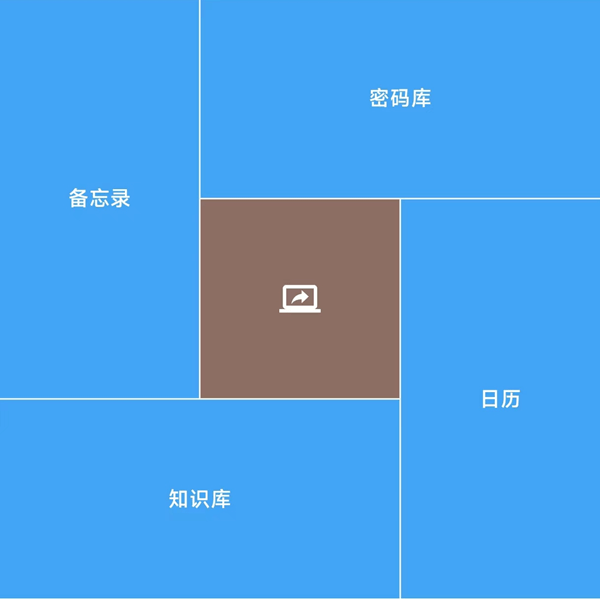
| 入口名称 | 功能描述 |
|---|---|
| 密码库 | 进入密码管理模块 |
| 备忘录 | 进入笔记编辑界面 |
| 日历 | 查看/管理共享日程 |
| 知识库 | 访问知识存储库 |
| 导航网址 | 获取本机服务访问地址 |
底部导航栏

| 图标 | 功能描述 |
|---|---|
| 关于 | 查看版本及版权信息 |
| 帮助 | 访问帮助文档 |
| 节能模式 | 开启低功耗服务模式 |
| 设置 | 进入系统设置菜单 |
3.2 设置菜单
点击底部导航栏【设置】进入
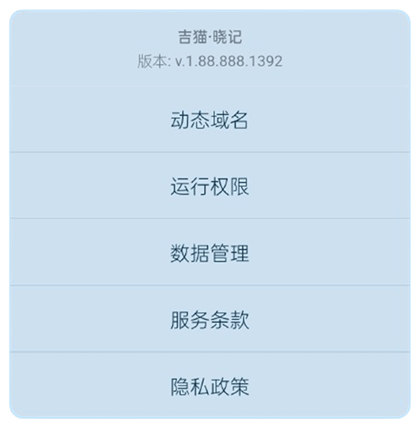
| 功能项 | 说明 |
|---|---|
| 动态域名 | 绑定固定访问地址 |
| 运行权限 | 管理后台运行权限 |
| 数据管理 | 备份/恢复软件数据 |
| 服务条款 | 查看用户协议 |
| 隐私政策 | 查看数据隐私保护条款 |
4 基础操作流程
4.1 软件激活与使用
软件下载、安装、配置和启动的过程。软件启动后可通过软件的服务地址进行访问和使用。
操作说明: 以【备忘录】软件为例。
| |
⚠️注意事项:
- 软件 激活 过程,必须保持互联网访问正常
- 不能同时激活 多 个软件。
4.2 多端同步
在不同设备上都可以使用软件并且数据保持同步。
适用场景:
- 手机上通过语音快速记录内容,然后在电脑上进行整理
- 电脑上收集的网文资料,碎片时间在手机上浏览学习
- 更多
注意事项:
- 保持手机上软件开启
- 要求设备和手机在同一局域网内,或者设备和手机可以相关访问 ⚠️
操作说明:
| |
5. 软件使用说明
5.1 软件管理
5.1.1 软件状态
软件状态列表
名称 描述 待激活 初始状态,软件尚未安装 待启动 软件已经激活,完成安装,配置,没有启动 运行中 软件正常启动 过程状态 包括正在安装/启动/停止/备份/恢复/卸载 状态关系图
1 2 3 4 5 6 7 8 9 10 11 12 13 14%%{init: {'theme': 'default', 'xyChart': {'width': 800}}}%% flowchart TD A[待激活]:::state --> B{正在安装} I{正在卸载} --> A B --> C[待启动]:::state C <--> D{正在备份} C --> E{正在启动} C <--> F{正在恢复} E --> G[运行中]:::state G --> H{正在停止} H --> C C --> I{正在卸载} classDef state fill:#f96,color:#000,rx:10状态图示
根据软件入口处的状态提示,了解软件的状态 以【备忘录】软件为例(没有文字说明的是「运行中」状态)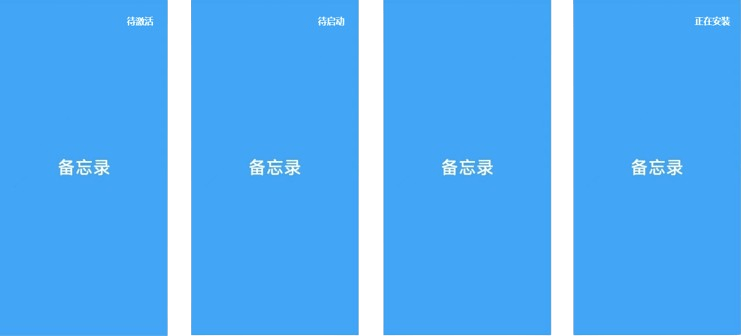
管理菜单
长按【备忘录】/【密码库】/【日历】/【知识库】软件入口,显示软件管理菜单。
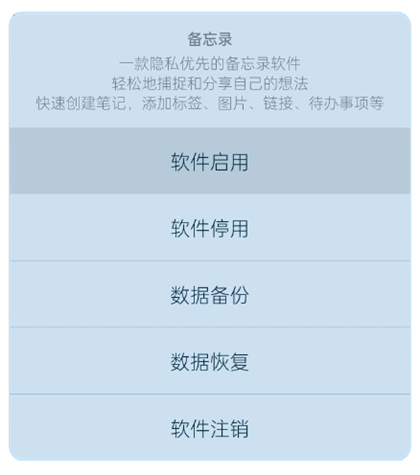
功能项 说明 软件启用 打开软件,启动相关网络服务 软件停用 关闭软件,停止相关网络服务 数据备份 备份软件数据到手机存储,并重启服务 数据恢复 从手机存储还原软件数据,并重启服务 软件注销 卸载应用。 软件备份数据保留
5.1.2 软件激活
功能描述
下载软件、自动安装和配置相关组件。
操作说明
以【备忘录】软件为例
1 2 31. 主界面,在软件「待激活」状态下,点击 【备忘录】软件入口 2. 在激活确认对话框中点击【激活】 3. 等待激活完成,过程大约1-2分钟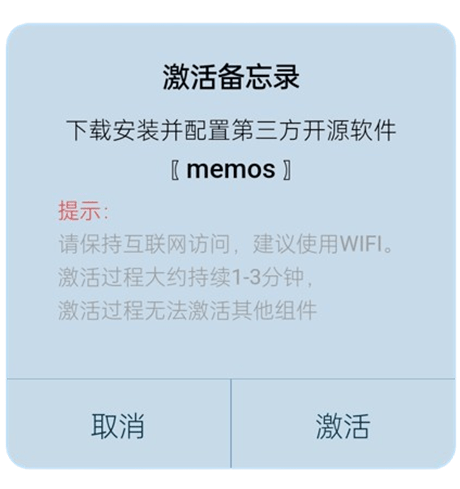
⚠️注意事项:
- 软件 激活 过程,必须保持互联网访问正常
- 不能同时激活 多 个软件。
5.1.3 软件启动
功能描述
软件启动,如果软件已经启动,则会重启软件
操作说明
以【备忘录】软件为例
1 2 31. 主界面,在软件「待启动」状态下,点击 【备忘录】软件入口 2. 在启用确认对话框中点击【启用】 3. 等待启动完成,过程大约数秒钟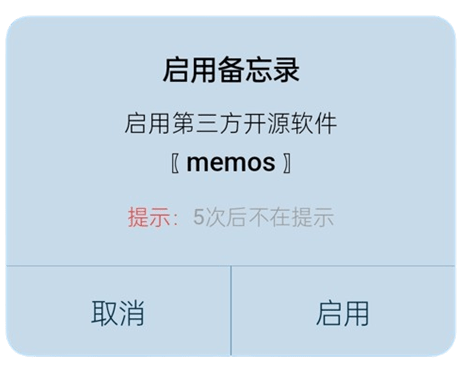
5.1.4 软件停止
功能描述
停止软件,关闭软件相关网络服务
操作说明
以【备忘录】软件为例
1 2 3 41. 主界面,长按 【备忘录】软件入口,弹出【管理菜单】 2. 点击【软件停用】 3. 在停用对话框中点击【停用】 4. 等待操作完成,过程大约数秒钟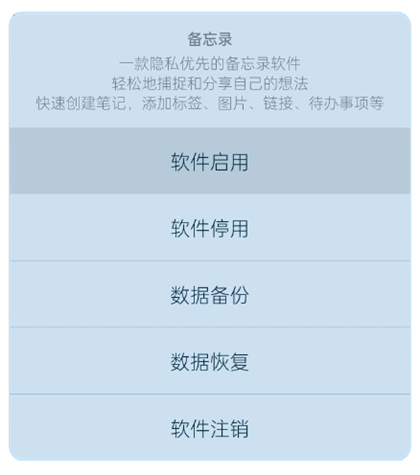
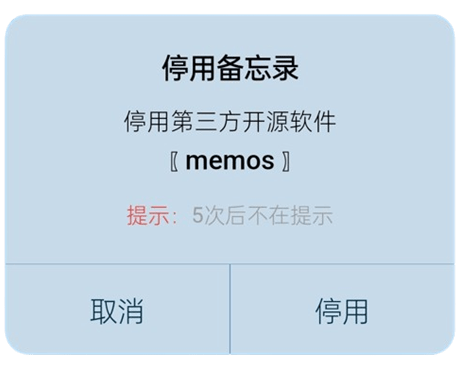
5.1.5 数据备份
功能描述
备份软件数据
操作说明
以【备忘录】软件为例
1 2 3 41. 主界面,长按 【备忘录】软件入口,弹出【管理菜单】 2. 点击【数据备份】 3. 在确认对话框中点击【备份】 4. 等待操作完成,过程大约数秒钟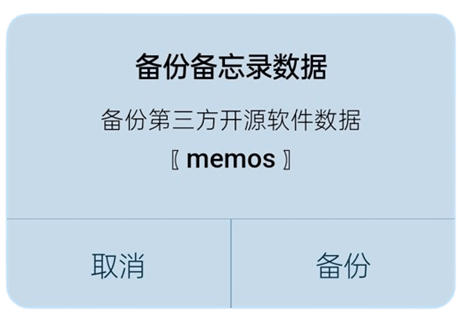
⚠️注意事项:
- 数据备份需要手机存储的读写权限。
- 首次使用需要根据提示完成手机存储授权。
5.1.6 数据恢复
功能描述
恢复软件数据
操作说明
以【备忘录】软件为例
1 2 3 41. 主界面,长按 【备忘录】软件入口,弹出【管理菜单】 2. 点击【数据恢复】 3. 在确认对话框中点击【恢复】 4. 等待操作完成,过程大约数秒钟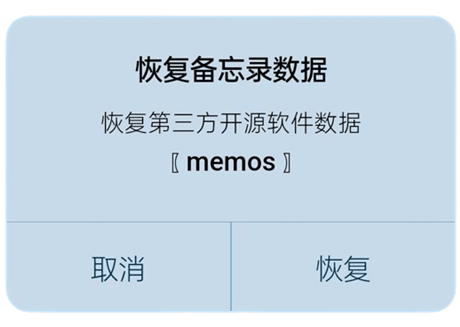
⚠️注意事项:
- 数据恢复需要手机存储的读写权限。
5.1.7 软件注销
功能描述
卸载软件,并删除相关数据
操作说明
以【备忘录】软件为例
1 2 3 41. 主界面,长按 【备忘录】软件入口,弹出【管理菜单】 2. 点击【软件注销】 3. 在确认对话框中点击【注销】 4. 等待操作完成,过程大约数秒钟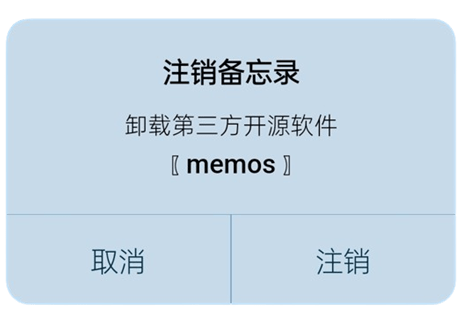
⚠️注意事项:
- 软件注销会导致软件数据丢失,需谨慎操作
5.2 备忘录
「让记录更自由」的轻量级笔记工具,帮助用户轻松捕捉生活灵感、高效管理日常信息**
功能特性
- 界面简洁优雅,使用简单,标签分类,快速搜索,多端同步,数据安全。
- 支持Markdown格式内容,无论是工作笔记、学习资料还是生活随笔,都能完美呈现。
使用场景
- 「职场人员的工作助手」
代替工作便签,自动形成工作日志、支持标签分类,快速检索重要任务和项目进展,帮助职场人员高效管理日常工作。 - 「妈妈的生活助手」
记录宝宝成长瞬间(文字+照片)、整理家庭待办清单(如缴费提醒、购物清单),所有数据私密存储在自己的手机,不担心隐私泄露 - 「学生的错题本+复习神器」 上课拍下黑板重点,课后整理成带图片的笔记**;考前用标签(如#数学公式、#历史事件)快速分类复习
- 「情侣/家庭的共享日记」 和伴侣一起记录旅行攻略、共同开支,或创建家庭相册集,通过指定共享链接让家人只能查看、不能误删内容。
- 「职场人员的工作助手」
操作步骤
参考 [4. 基础操作流程]章节
5.3 密码库
「让安全更简单」的智能密码管家,帮助用户轻松存储、管理和使用各类账号密码,确保信息安全。
功能特性
- 军工级加密防护:采用AES-256加密算法,本地生物识别验证,云端零知识传输协议
- 智能凭证管理:自动填充账号密码,支持银行卡/证件/API密钥等多种凭证类型结构化存储
- 多维度安全监控:对弱密码/重复密码/过期密码风险预警
使用场景
个人数字生活管家
管理多平台账号:集中存储社交媒体、邮箱、网银等账号密码,避免忘记。家庭共享密码库
家庭成员共享:创建家庭账号,共享常用服务密码,如家庭宽带、智能设备, 权限控制:设置查看或编辑权限,防止误操作。职场人士的效率助手
团队账号管理:集中管理项目账号、内部工具账号,方便协作。
操作步骤
参考 [4. 基础操作流程]章节
5.4 知识库
「让知识管理更高效」,轻松存储、整理和检索各类知识资料,提升学习和工作效率。
功能特性
- 界面简洁直观:清晰的布局和操作流程,易于上手。
- 多格式支持:支持Markdown、富文本、图片等多种内容格式。
- 分类与标签管理:通过文件夹和标签对知识进行分类,方便查找。
- 全文搜索:快速定位知识库中的任意内容。
- 多端同步:数据实时同步到手机、平板、电脑等设备,随时随地访问。
- 团队协作:支持多人共享和编辑,适合团队知识共享。
使用场景
- 学生的学习宝库
课程笔记整理:将课堂笔记、阅读笔记分类存储,方便复习。 资料收集:保存论文、书籍引用、实验数据等,支持Markdown格式排版。 - 职场人士的资料库
项目文档管理:集中存储项目文档、会议纪要、客户资料等。
行业知识共享:团队成员共享行业报告、案例分析,提升团队知识水平。 - 职场人士的资料库
技能学习:记录编程、设计、语言学习等知识,随时回顾。
生活经验分享:保存旅行攻略、美食制作、健身计划等,丰富生活。
- 学生的学习宝库
操作步骤
参考 [4. 基础操作流程]章节
5.5 共享日历
「让日程管理更轻松,协作更高效」的轻量级共享日历工具,帮助个人、家庭和小团队轻松安排、同步和共享日程,提升生活与协作效率。
功能特性
- 共享日历和联系人列表:支持事件、待办事项、日记条目和名片
- 访问控制:可以通过身份验证来限制访问。
- 多客户端兼容:与许多CalDAV和CardDAV客户端兼容。
使用场景
个人日程管理
- 日程同步:通过共享日历将日历数据同步到手机、平板和电脑等设备,随时随地查看和管理日程。
- 任务规划:创建待办事项列表,为每项任务设置优先级、截止日期和提醒,确保重要事项不遗漏。
- 学习计划:记录课程表、考试时间、学习任务等,帮助合理安排学习进度。
- 生活提醒:设置生日提醒、纪念日提醒、健康检查提醒等,让生活更有条理。
家庭共享日历
- 家庭活动安排:共享家庭日历,记录家庭聚会、出游计划、重要节日等,方便家庭成员查看和参与。
- 家务分工:创建家务任务列表,分配给家庭成员,并设置完成时间,确保家务事高效完成。
- 家庭成员日程同步:每个家庭成员可以将自己的日历与家庭共享日历同步,方便了解彼此的安排,避免时间冲突。
- 亲子教育:记录孩子的课外活动、兴趣班时间、作业安排等,帮助家长更好地管理孩子的学习和生活。
小团队协作
- 项目进度管理:共享团队日历,记录项目关键节点、会议安排、任务截止日期等,确保团队成员对项目进度一目了然。
- 资源分配:通过日历安排团队成员的工作任务,避免资源冲突,提高团队协作效率。
- 会议管理:在日历中创建会议事件,设置会议时间、地点、参会人员,并发送邀请,方便团队成员安排时间。
- 知识共享:将团队成员的学习资料、培训计划等记录在日历中,方便团队成员互相学习和交流。
- 客户跟进:记录客户拜访计划、重要客户活动等,方便团队成员及时跟进客户关系。
6. 高级功能使用说明
6.1 动态域名
适用场景:
手机IP地址会因为连接不同WIFI,基站而经常变化,给网络访问带来麻烦,动态域名可以固定访问地址,提升使用体验。
注意事项:
- 动态域名只能设置一次,设置成功后,不能修改。
- 动态域名需要互联网访问权限。⚠️
操作说明:
| |
验证: 动态域名绑定成功后,可通过【导航网址】查看本机服务地址

6.2 数据管理
适用场景:
- 对软件数据进行备份/恢复
- 重要操作前创建数据快照,防止数据损坏
- App在卸载或重新安装时可以快速恢复数据文件
- 手动同步数据到其他手机/设备
注意事项:
- 备份文件路径:
手机存储/GimaoData/ - ⚠️ 数据管理手机存储的读写权限。
操作说明:
设置存储权限(已获得存储权限忽略)
1 2 3 41. 点击右下角【设置】> 【数据管理】 2. 点击【设置存储权限】 3. 根据提示,选择【授予管理所有文件的权限】 4. 返回备份软件数据
1 2 31. 点击右下角【设置】> 【数据管理】 2. 点击软件的【备份】按钮 ,弹出备份确认对话框 3. 确认后,再次点击【备份】按钮,等待备份完成恢复软件数据
1 2 31. 点击右下角【设置】> 【数据管理】 2. 点击软件的【恢复】按钮 ,弹出恢复确认对话框 3. 确认后,再次点击【恢复】按钮,等待备份完成查看备份文件 查看手机存储中的备份路径和备份文件
1 21. 点击右下角【设置】> 【数据管理】 2. 点击下方的【查看备份文件】按钮
6.3 应用保活
应用保活可以让软件持续运行,不会被安卓系统后台关闭APP,而导致服务停止。
在没有系统授权的情况下,App切入后台或者安卓系统休眠都会导致软件停止运行。
App提供两种方式提升软件持续运行的能力:1. 前台方式 ,2. 后台方式。
前台方式:节能模式
节能模式下:保障App始终在前台,关闭屏幕亮度,暂时阻止系统休眠。 导致电量消耗增加,需要及时退出节能模式。适用场景:
- 手机暂时不使用其他APP,临时使用软件或访问软件数据
- 长期使用软件,提供持续服务。
操作说明
1 21. 点击下方导航栏的【节能模式】按钮 2. 在节能模式确认对话框中,点击【开始】后台方式:电池优化白名单
将App加入安卓系统电池优化白名单中,授权后,App进入后台,系统也不会停止服务。电池优化白名单不会阻止手机休眠,所以不能提供长时间的稳定运行。适用场景:
- 手机需要使用其他APP,同时需要使用软件或访问软件数据
操作说明
1 2 31. 点击右下角【设置】> 【运行权限】 2. 设置【电池优化名单】(允许App在后台短时间运行) 3. 设置【完全后台行为】(允许App在后台持续运行)不同品牌的设置方式不尽相同,可参考不同品牌的设置帮助⚠️
注意事项
权限设置只需要设置一次 手机进入休眠模式后,服务也会停止;手机退出休眠模式,服务恢复。
7. 常见问题
7.1 常见问题解答
问题:怎么在电脑/设备上访问?
1 2 3 4 5参考 4.2 多端同步 1. 设置动态域名(可选,参考5.1) 2. 点击【导航网址】按钮,分享或复制导航网址 3. 在设备上打开浏览器,输入导航网址问题2:IP地址经常变,使用太麻烦?
1 2 3 4 5参考 6.1 动态域名 1. 点击右下角【设置】> 【动态域名】 2. 按要求输入设备名称 3. 点击【绑定域名】问题3:动态域名PC端更新慢,要等很久?
1 2 3 4 5使用了本地DNS缓存,记录更新慢。 使用网络DNS服务器可解决。 推荐DNS服务器: 1. DNS IPV4: 8.8.8.8 2. DNS IPV6: 2001:4860:4860::8844问题4:更换手机,怎么恢复数据?
1 2 3 4 51. 首先使用【数据管理】备份所有软件数据 2. 手机连接电脑,备份 `手机存储/GimaoData`目录 3. 新手机连接电脑,恢复文件到 `手机存储/GimaoData`目录 4. 新手机安装吉猫·晓记,激活【备忘录】等软件 5. 在数据管理中完成存储授权后,恢复软件数据即可
摘要
本文档为APP用户提供全面的帮助和指导,涵盖从安装、到功能使用、设置调整以及问题解决的全过程。通过详细的目录结构和操作指南,用户可以快速上手并充分利用APP的各项功能,同时也能在遇到问题时快速找到解决方案。
